يمكنك الحصول على عدد الكلمات من القصص في المنشور عن طريق تحرير القصة في Microsoft Word. للقيام بذلك، يجب أولا تخصيص شريط أدوات الوصول السريع (QAT) لتضمين الزر تحرير قصة في Microsoft Word.
تخصيص شريط أدوات الوصول السريع (QAT)
-
انقر فوق سهم المنسدل إلى يمين QAT.

-
حدد المزيد من الأوامر.
-
في مربع الحوار خيارات الناشر، قم بتغيير الأوامر اختيار من رجل منسدل لتحديد الأوامر غير في الشريط.
-
قم بالتمرير لأسفل وحدد تحرير القصة في Microsoft Word، وانقر فوق الزر إضافة، ثم انقر فوق موافق.
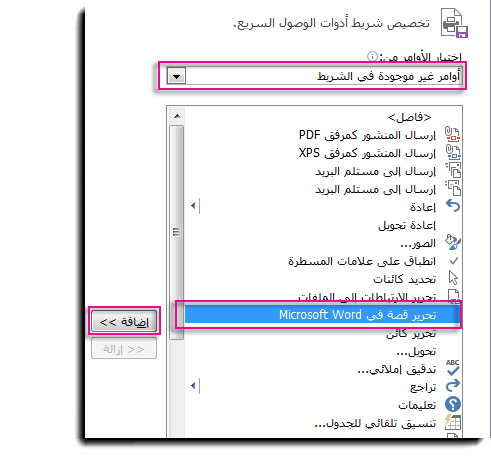
استخدام Word لتعد الكلمات في قصة
1. في المنشور، انقر فوق مربع النص الذي يحتوي على الكلمات التي تريد حسابها. إذا كان مربع النص متصلا بمربعات نص أخرى، يتم حساب كل الكلمات في مربعات النص المتصلة.
2. انقر فوق الزر تحرير قصة في Microsoft Word.
3. في Word، سيظهر عدد الكلمات على شريط المعلومات في أسفل مساحة العمل.
4. في Word، انقر فوق علامة التبويب ملف ثم انقر فوق إغلاق للعودة إلى المنشور.
تلميح: يمكنك أيضا تخصيص الشريط لتضمين الزر تحرير قصة في Microsoft Word. لمعرفة كيفية القيام بذلك، راجع: تخصيص الشريط.
ملاحظة: قبل أن تتمكن من استخدام الزر تحرير قصةفي Microsoft Word ، ستحتاج إلى إضافة الزر إلى الشريط أو شريط أدوات الوصول السريع.
تخصيص الشريط أو شريط أدوات الوصول السريع (QAT)
قبل أن تتمكن من استخدام الزر تحرير قصة في Microsoft Word، ستحتاج إلى إضافة الزر إلى الشريط أو شريط أدوات الوصول السريع.
تخصيص الشريط
-
انقر فوق علامة التبويب ملف لفتح طريقة عرض Backstage.
-
حدد خيارات.
-
في مربع الحوار خيارات الناشر، حدد تخصيص الشريط.
-
في القائمة المنسدلة تخصيص الشريط، حدد علامات تبويب الأدوات ثم انقر فوق تنسيق ضمن أدوات مربع النص.
-
انقر فوق الزر مجموعة جديدة، ثم انقر فوق الزر إعادة تسمية.
-
قم امنح المجموعة المخصصة الجديدة اسما، مثل تحرير وانقر فوق موافق.
-
في القائمة المنسدلة اختيار الأوامر من، حدد الأوامر غير الموجودة في الشريط.
-
حدد تحرير القصة في Microsoft Word، ثم انقر فوق الزر إضافة.
-
انقر فوق موافق.
تخصيص شريط أدوات الوصول السريع
-
انقر فوق المنسدل إلى يمين QAT.
-
حدد المزيد من الأوامر.
-
في مربع الحوار خيارات الناشر، قم بتغيير الأوامر اختيار من رجل منسدل لتحديد الأوامر غير في الشريط.
-
قم بالتمرير لأسفل وحدد تحرير القصة في Microsoft Word، وانقر فوق الزر إضافة، ثم انقر فوق موافق.
استخدام Word لتعد الكلمات في قصة
-
في المنشور، انقر فوق مربع النص الذي يحتوي على الكلمات التي تريد حسابها. إذا كان مربع النص متصلا بمربعات نص أخرى، يتم حساب كل الكلمات في مربعات النص المتصلة.
-
انقر فوق الزر تحرير قصة في Microsoft Word.
-
في Word، سيظهر عدد الكلمات على شريط المعلومات في أسفل مساحة العمل.

-
في Word، انقر فوق علامة التبويب ملف، ثم انقر فوق إغلاق للعودة إلى المنشور.










